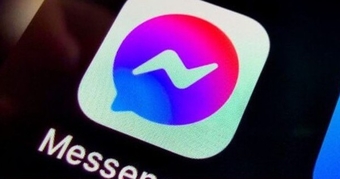Khi đêm giao thừa và ngày đầu năm mới sắp đến, người dùng luôn tận dụng thời lượng pin của chiếc iPhone để chụp ảnh và quay video kỷ niệm.
Dưới đây là 8 mẹo sử dụng iPhone giúp người dùng kéo dài thời gian sử dụng pin của thiết bị một cách đáng kể.
1. Tắt phản hồi bàn phím xúc giác
Nếu đã kích hoạt chức năng phản hồi xúc giác khi chạm vào các phím trên màn hình, người dùng có thể vô hiệu hóa tính năng này để tiết kiệm pin.
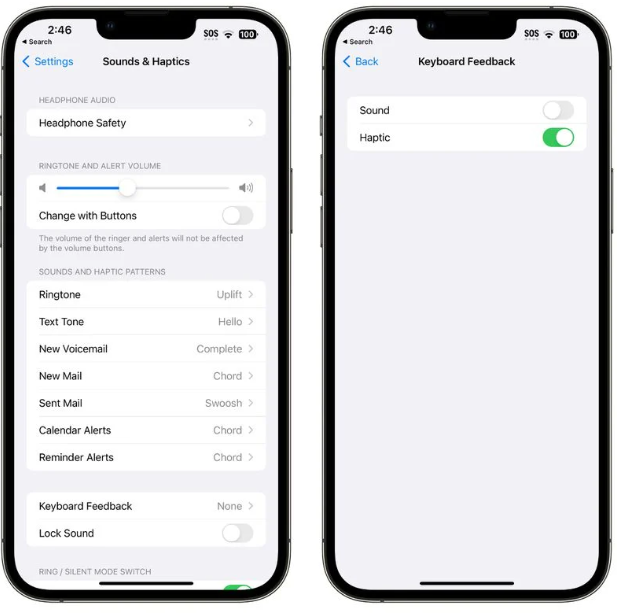
Đây là cách để tắt tính năng này:
- Mở ứng dụng Cài đặt (Settings).
Bấm vào Âm thanh & Phản hồi (Sounds & Haptics)
- Nhấn vào Phản hồi bàn phím (Keyboard Feedback).
- Tắt Haptic.
2. Tắt tính năng chia sẻ AirDrop lân cận
Khi hai iPhone chạy iOS 17 cùng nhau hoặc iPhone chạy iOS 17 và Apple Watch chạy watchOS 10.1 trở lên, iPhone sẽ tự động kết nối qua AirDrop khi gần nhau. Nếu sử dụng tính năng này liên tục, iPhone sẽ tiêu tốn pin nhanh hơn. Vì vậy, để tiết kiệm pin, người dùng nên tắt tính năng này.
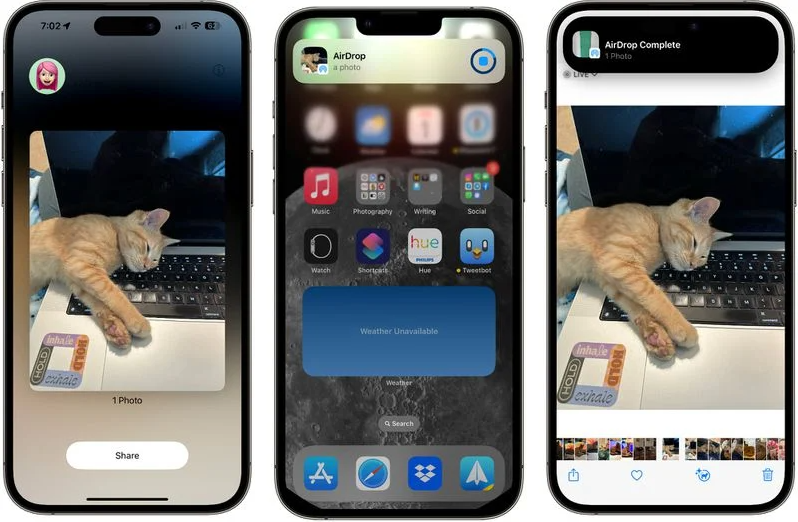
Để làm như vậy, hãy đi tới Cài đặt (Settings)
3. Sử dụng Bản đồ ngoại tuyến
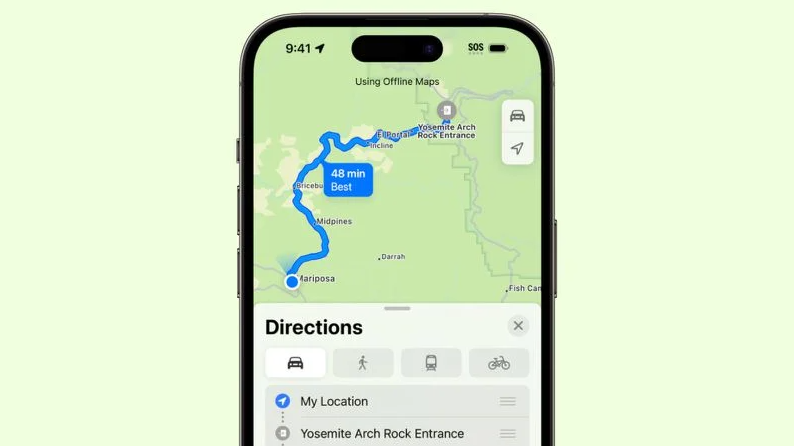
Khi đi du lịch, người dùng có thể tiết kiệm pin bằng cách tải xuống Apple Maps để sử dụng chế độ ngoại tuyến, tính năng này có sẵn trên iPhone chạy iOS 17 trở lên. Bản đồ ngoại tuyến rất hữu ích khi người dùng đang ở những nơi có kết nối di động yếu. Khi đó, người dùng vẫn có thể nhận chỉ đường mà không gây tiêu hao pin.
4. Tắt các hoạt động trực tiếp (Live Activities)
Hoạt động trực tiếp cho phép ứng dụng hiển thị thông báo liên tục trên Màn hình khóa hoặc trong Dynamic Island, điều này có thể gây tiêu thụ pin nhanh chóng.
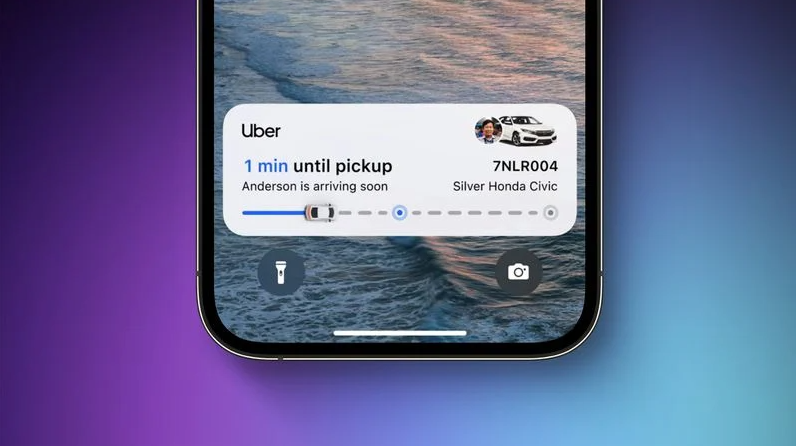
Các hoạt động trực tiếp có thể trở nên không hiệu quả bằng cách tuân theo các bước sau đây:
- Mở ứng dụng Cài đặt.
- Chọn Face ID & Mật mã.
- Nhập mật khẩu mở khóa iPhone.
- Cuộn xuống và tắt Hoạt động trực tiếp.
5. Tắt màn hình luôn bật
Nếu sở hữu cặp iPhone 14 Pro hoặc bộ đôi iPhone 15 Pro, khi màn hình luôn được bật, người dùng sẽ thấy hiển thị thời gian, hình nền, tiện ích và Hoạt động trực tiếp trên Màn hình khóa ngay cả khi iPhone bị khóa.
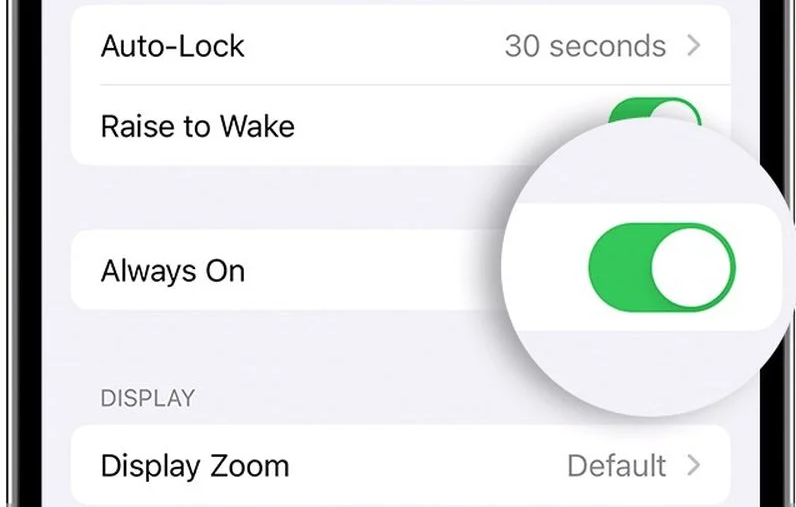
Màn hình của iPhone sử dụng tốc độ làm mới 1Hz để tiết kiệm pin. Khi iPhone được đặt trong túi, màn hình sẽ tự động tắt nhưng việc giữ màn hình luôn bật sẽ tiêu hao pin nhanh hơn.
Để tắt màn hình Luôn bật trên iFan, bạn có thể thực hiện theo các bước dưới đây:
- Mở ứng dụng Cài đặt (Settings).
Bấm vào mục Màn hình và Độ sáng.
- Chạm vào Luôn hiển thị (Always On).
- Tắt Luôn hiển thị.
6. Sử dụng các chế độ tập trung - Focus
Tính năng Tùy chọn Focus tích hợp của Apple có thể giảm số lượng thông báo mà người dùng nhận được, từ đó đồng nghĩa với việc ứng dụng sẽ ít có cơ hội đánh thức màn hình và tiết kiệm pin hơn.
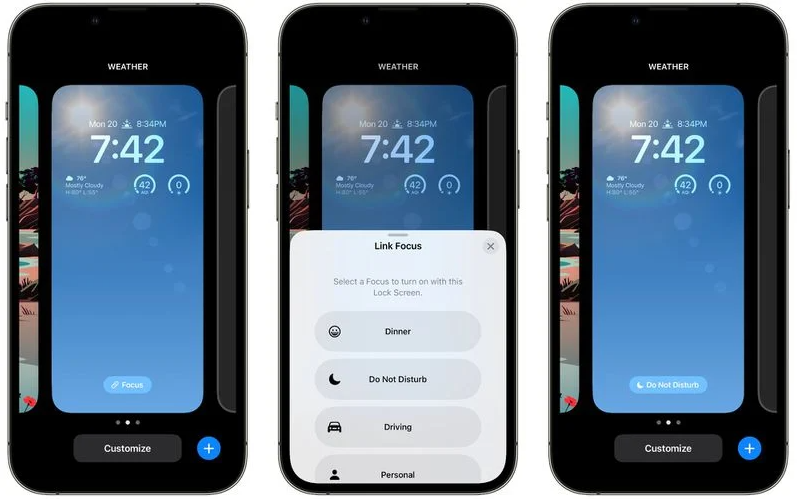
Chế độ tập trung cho phép người dùng lựa chọn ứng dụng và người có thể gửi thông báo cho mình cũng như thời điểm gửi thông báo. Do đó, trong giờ làm việc, người dùng có thể đảm bảo rằng mình chỉ nhận được thông báo về công việc và trong thời gian cá nhân, người dùng có thể hạn chế thông báo về công việc của mình.
7. Thời gian và tần suất truy cập vị trí có thể được giới hạn.
Để đảm bảo rằng các ứng dụng và dịch vụ không thực hiện những việc không mong muốn, người dùng cần kiểm tra cài đặt quyền riêng tư và quyền truy cập.
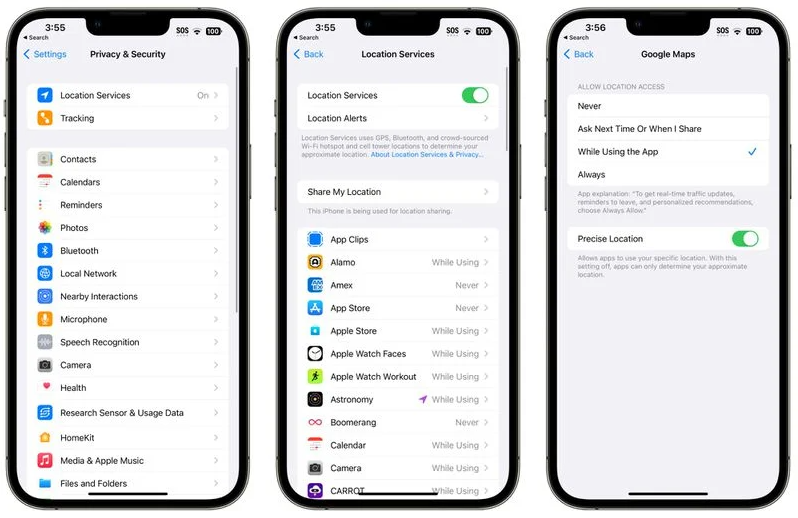
Việc hạn chế quyền truy cập vào vị trí và giới hạn tần suất truy cập vào dữ liệu của các ứng dụng có thể giúp tiết kiệm năng lượng pin.
Hãy thực hiện các thao tác dưới đây:
- Mở ứng dụng Cài đặt (Settings).
Lựa chọn Quyền riêng tư và Bảo mật là điều cần thiết.
- Nhấn vào Dịch vụ định vị (Local Services).
Để xem lại danh sách và chỉnh sửa cài đặt, bạn có thể nhấn vào tên của từng ứng dụng trong danh sách.
Có tổng cộng 4 tùy chọn cho người dùng để thiết lập vị trí cho từng ứng dụng: Không bao giờ, Hỏi sau, Khi tôi chia sẻ, Khi sử dụng ứng dụng và Luôn luôn.
8. Sử dụng Chế độ năng lượng thấp – Low Power Mode
Bật Chế độ tiết kiệm pin là một lựa chọn dễ dàng để duy trì pin mà không gặp rắc rối với nhiều cài đặt và người dùng có thể bật chế độ này từ Trung tâm điều khiển, phần Pin của ứng dụng Cài đặt hoặc sử dụng Siri. Chế độ tiết kiệm năng lượng sẽ giảm hoạt động trong nền, tắt màn hình sau khi không hoạt động, hạn chế tốc độ làm mới màn hình, giảm hiệu ứng hình ảnh, v.v.
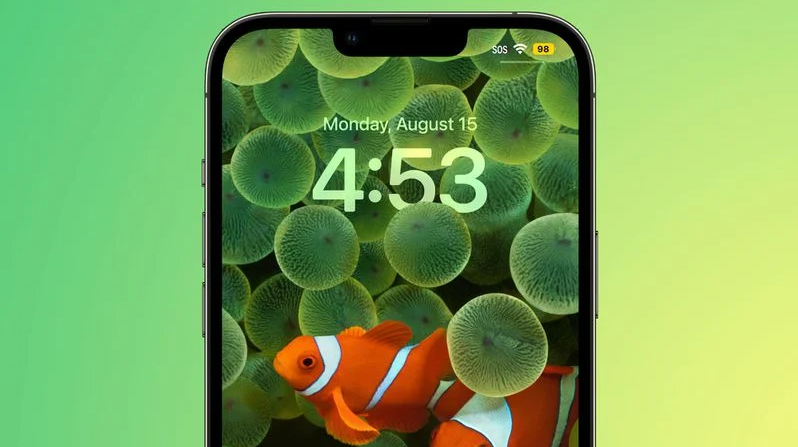
Chế độ Nguồn điện thấp có thể được thiết lập để tự động kích hoạt khi mức pin giảm xuống một mức nhất định bằng cách sử dụng Phím tắt. Điều này là một cách tiện lợi để chế độ này tự động kích hoạt khi người dùng đang bận rộn nhưng vẫn muốn kéo dài tuổi thọ pin.